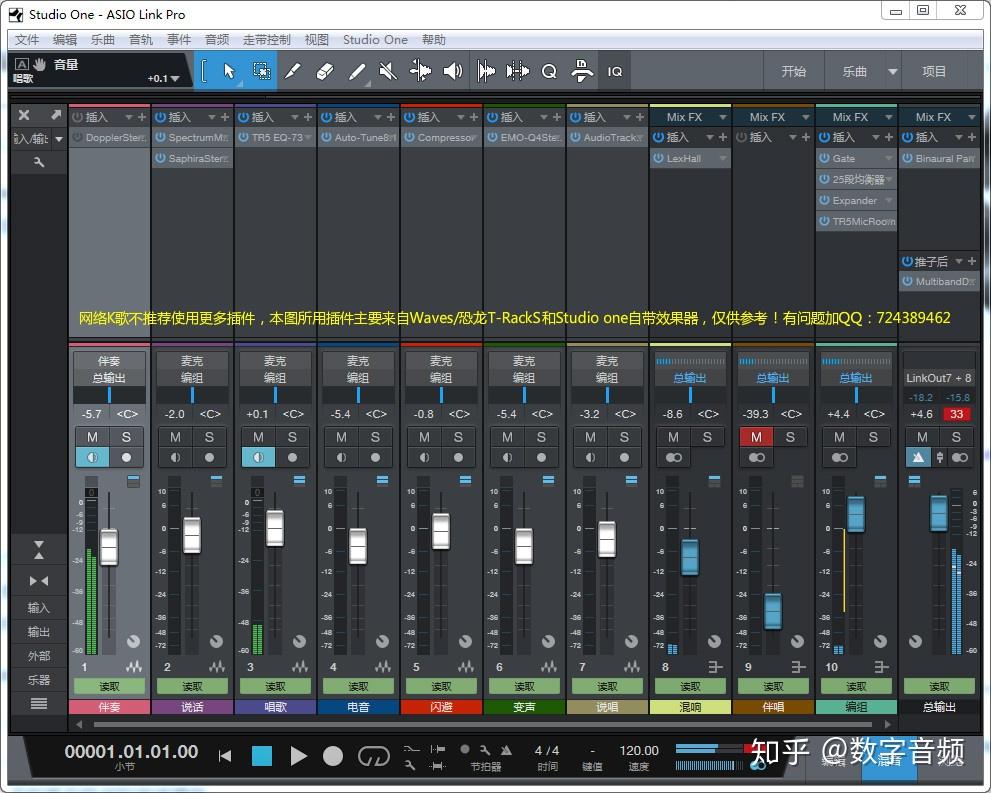
安装方法:
下载完后解压,你会看到一个文件夹和一个安装程序。
首先点击
ASIOLinkPro2.4.4.exe
根据提示安装即可。
安装完成之后,在系统里,会多出四个虚拟的播放设备跟录音设备。
同时,会将默认设备,也设置成这虚拟设备。
所以一下子,会听不到任何声音了,不要慌,用读屏切换声卡的热键,切换回你自己的声卡就好了。
接着再找到
ASIOLinkProFIX-0.2
文件夹里的
ASIOlinkprofix.exe
这个是修补程序,直接回车,不会有任何提示,稍等一会,读屏声音又没有了,默认设备又被设置成虚拟的了,那就证明修补完成。
完成以上两步,根据下面的介绍进行一些配置。
一.默认安装O Deus ASIO Link Pro Tool虚拟跳线软件。
1.点击
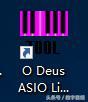
启动O Deus ASIO Link Pro Tool设置, IN和OUT分别设置8或10个, 勾选Enable looper loopback racks功能(这个功能用于返听的),然后点击START ASIO,会开启下面第二步的跳线控制面板;注意每次重启电脑后,开启机架前都要先点击这个软件再找机架哦。
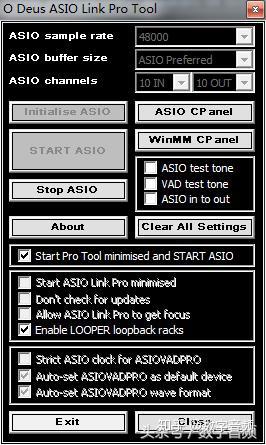
2.先对跳线面板的功能进行简单介绍,不明白的可以绕过,照下面的介绍的跳线操作就行。
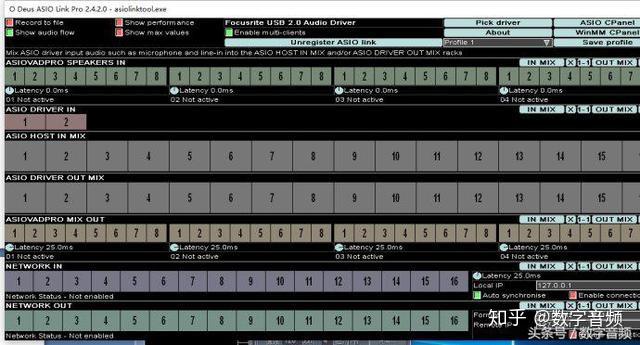
第一排:ASIOVADPRO SPEAKERS IN有4组,是声音的来源,指软件输入音源。第1组1 2用于网络监听(固定的),第3组1 2用于监听YY信号的来源.;第2组 1 2(speaker2)设置为酷狗等播放器的信息来源,因为酷狗的声音要进宿主调节,所以在宿主中去画跳线设置即可。

第二排:ASIO DRIVER IN是硬件输入接口信号。

第三排:ASIO HOST IN MIX是ASIO输入信号,可将硬件输入接口的信号及软件输入音源的信号引入机架。

第四排:ASIO DRIVER OUT MIX(SERVER)是指机架输出信号,或指软件音源外放。1 2相当于我们的耳朵,所有声音返听给它,可以解释为我听到的声音。

第五排:ASIOVADPRO MIX OUT指内放,是给别人听的声音。我的YY设置MIX2输入给别人听. 这么设置是避开来自网络1 2的声音和自己输出的声音产生回路,也就是卡麦。
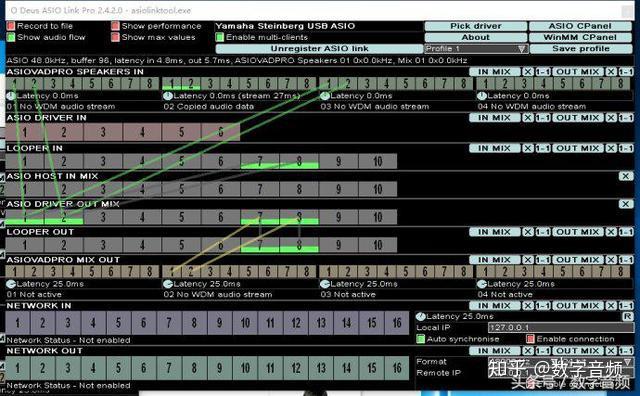
二.K歌跳线方法:
1.系统喇叭设置:
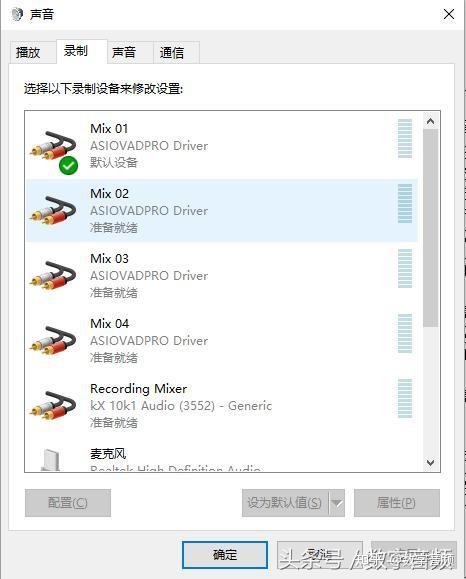
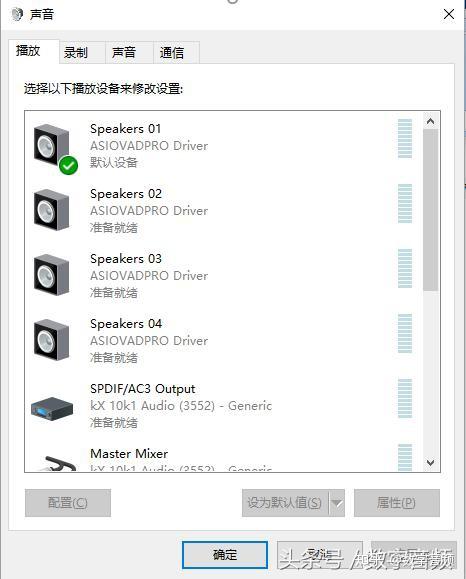
2.集成声卡虚拟ASIO4ALL_2_14参考设置:
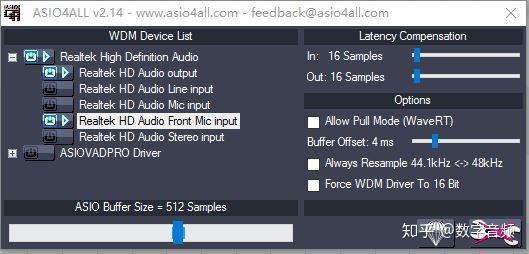
3.网络对方输出声音跳线:
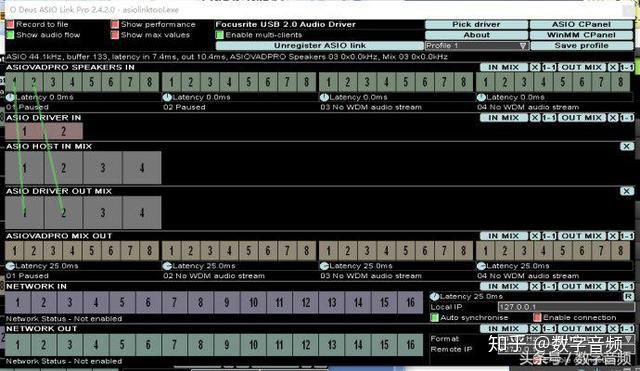
注意:跳线设置完要点一下Save profile保存跳线设置。
4.播放器设置:
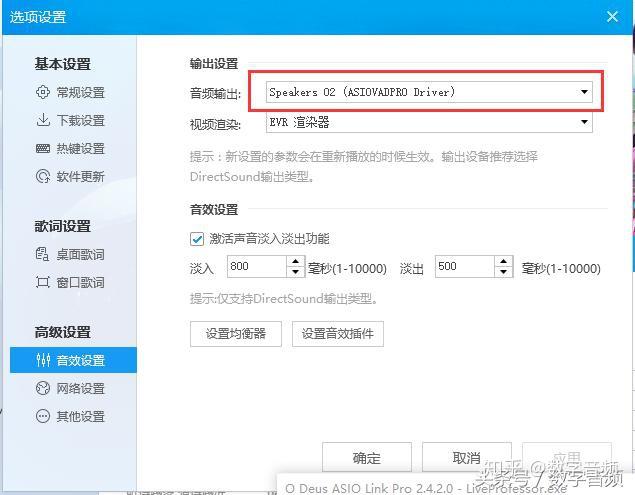
5.在宿主中的设置:
1).以Studio one为例,设置一个单声道输入为避开1 2的通道,我设置为5
2).设置一对立体声输入用于接收酷狗speaker第2组来的声音,我设置为3 4
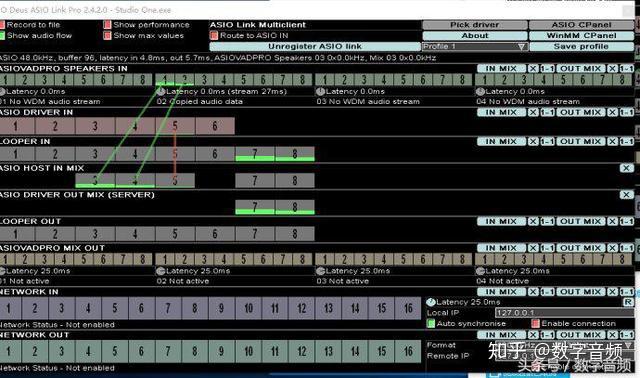
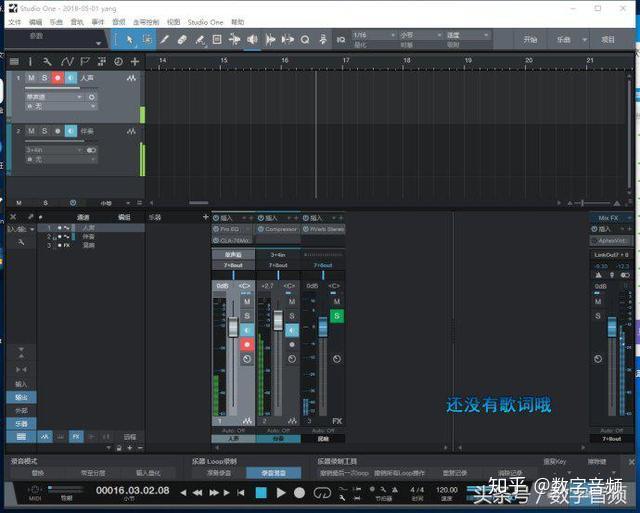
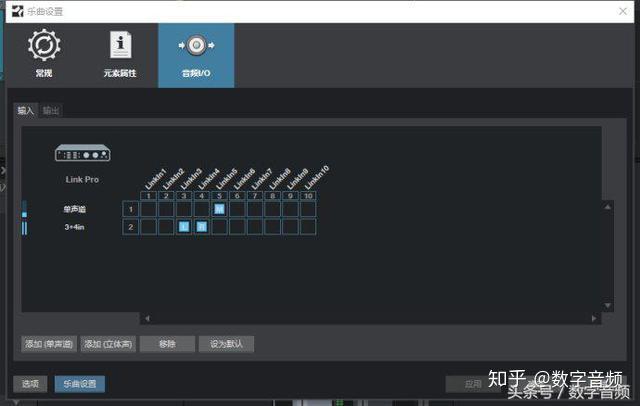
3).设置一组立体声输出,避开1 2 3 4 5这些用过的通道,我设置为7 8
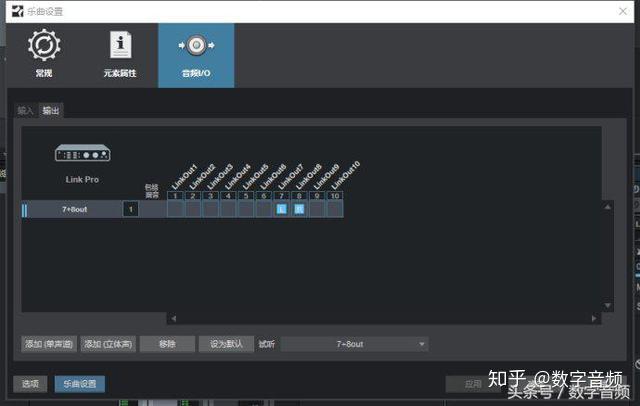
6.YY设置:
1).设置麦克风为MIX2,扬声器为speaker3。
2).声卡有监听功能的在声卡界面中M掉监听的声音。
3).在宿主中把两个通道的监听功能都打开。设置好自己的效果器(可以用人声通道压伴奏),用酷狗伴奏就可以K歌了。
7.取消跳线的方法:
如果连线错了,直接鼠标指向错误的跳线,当连线变成粗线时,点击一下连线就取消了。

![[作曲家形式与分析课程]Udemy Form and Analysis for Composers Part 2: Composing Phrases [TUTORiAL](3.27GB)](https://www.shuziyinpin.vip/wp-content/uploads/2025/04/1744452840_3457868986.webp)
![[和声复习课程]Udemy Form and Analysis for Composers Part 1: Harmony Review [TUTORiAL](3.55GB)](https://www.shuziyinpin.vip/wp-content/uploads/2025/04/1744453754_3806443465.webp)
![[音乐创作入门指南]The Essential Beginner’s Guide to Music Composition(0.6MB)](https://www.shuziyinpin.vip/wp-content/uploads/2025/04/1744400541_585556576.webp)
![[如何创作歌曲] Udemy How to Write a Song TUTORiAL (2025)(556MB)](https://www.shuziyinpin.vip/wp-content/uploads/2025/04/1744197328_1292948473.webp)
![[三合一课程:音乐理论 听力训练 音乐基础]Udemy The Elements of Music Music Theory and Foundations! [TUTORiAL](2.19GB)](https://www.shuziyinpin.vip/wp-content/uploads/2025/04/1725080_b4a1_3.jpg)
![[十大母带制作技巧]Groove3 Top 10 Mastering Tips [TUTORiAL](226MB)](https://www.shuziyinpin.vip/wp-content/uploads/2025/04/1743821066_409108299.webp)

评论0